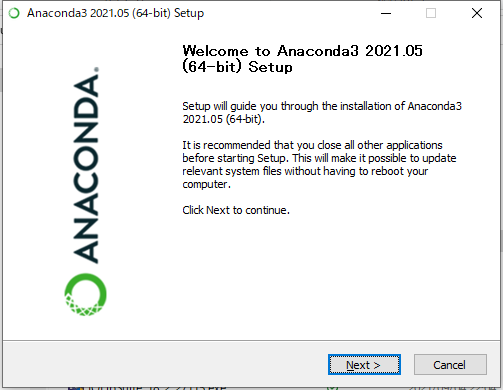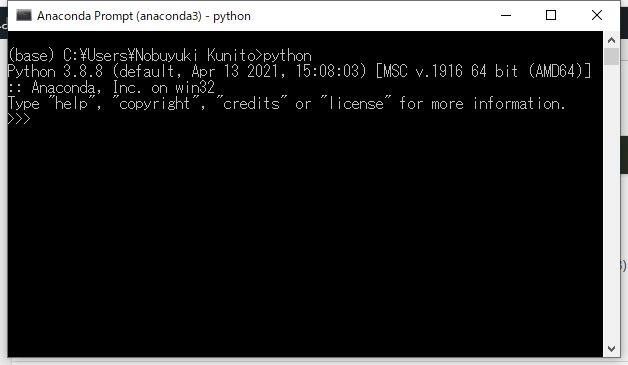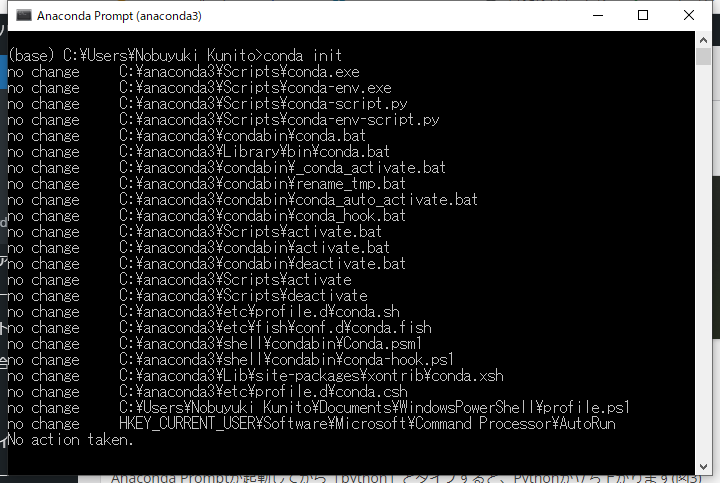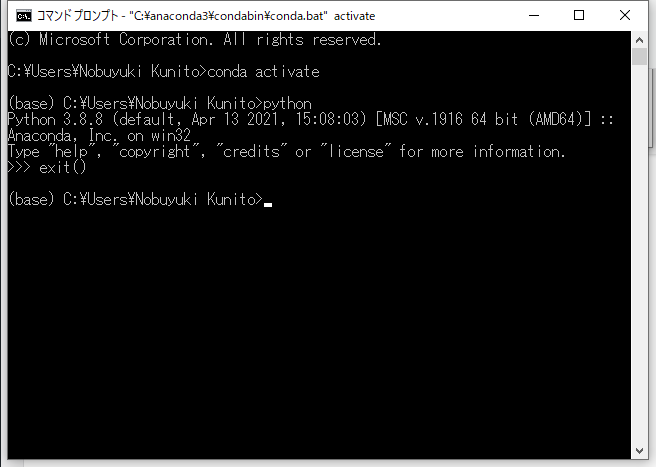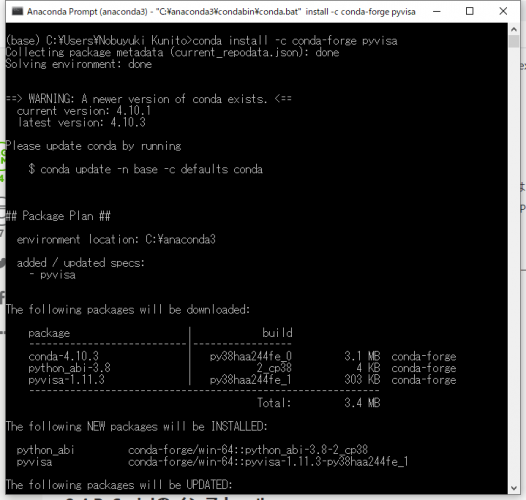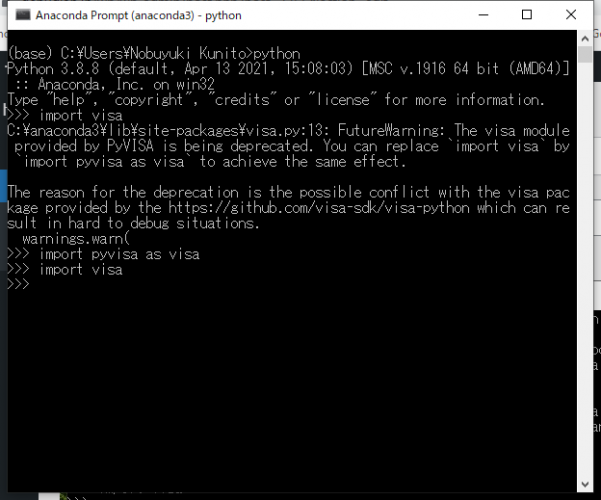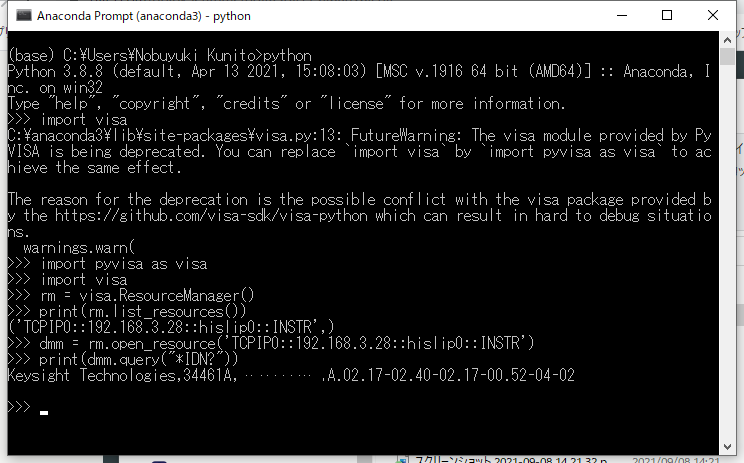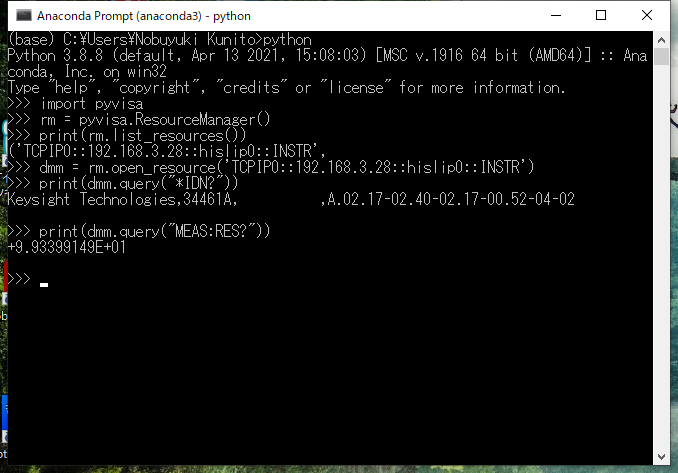やっとPythonをインストールするところまで来ました。
ここでは、Pythonをインストールし、PyVISAライブラリをインストール。そして、Pythonから、「*IDN?」送ってレスポンスが返ってくるまで解説したいと思います。
なお、ここからは上記作業をやりながらなので、失敗するかもしれません…
1.Rythonディストリビューション、Anacondaのインストール
Pythonそのものをインストールしても良いのですが、開発環境まで含んだディストリビューション、Anacondaをインストールすることとします。
インストールには、このページを参考にしました。
このページからAnacondaのインストーラーをダウンロードし、インストールを行います(図1)。
インストールが済んだら、スタートメニューから、Anaconda(64-bit) → Anaconda Prompt (anaconda3) とたどります(図2)。
図2 Anaconda Promptを立ち上げる
Anaconda Promptが起動してから
python
とタイプすると、Pythonが立ち上がります(図3)
図3 Pythonが立ち上がった
Windows10上のコマンドプロンプトからPythonを立ち上げるため、Anaconda Promptが立ち上がった初期状態で、
conda init
と入力します。
図3 conda initと入力
Windows10のコマンドプロンプトを開き、
conda activate
と入力して、(base)環境に入れることを確認し、
python
と入力して、Pythonが立ち上がることを確認します(図4)
図4 Windows10のコマンドプロンプトから、Pythonが立ち上がった
2.Pythonが正確にインストールされているか確認する
ここまでで、Pythonがインストールされているはずですが、確認をしておきましょうAnaconda Promptを立ち上げ、
python
と入力して、Pythonを動作させます。
ここで、
>>print(1+1)
と入力して、エンターキーを押します。
2
と表示されればOKです(図5)。
図5 1+1が計算できた
3.pyVISAモジュールの導入とAnaconda Promptで34461Aを制御する
Anaconda Promptを開き、以下のコマンドを入力します。このページを参照しました。
conda install -c conda-forge pyvisa
図6の様な画面が現れ、pyVISAがインストールされます。
ここで、pyVISAをインストールする際、pipコマンドは使わないで下さい。
AnacondaでPythonをインストールした場合は、condaコマンドを使うことがお作法の様です。詳細はこちら。
Anaconda Promptで、Pythonを動作させ、pyVISAを有効にするため、
>>import visa
とタイプすれば良いはずなのですが、エラーが出てしまいました(図7)。
図7 import visaのエラーと、「import pyvisa as visa」
エラーメッセージには、
「import pyvisa as visa と打ったあとで、import visaと打てば、import visa が使えるよ(意訳)」
とあったので、
import pyvisa as visa
と打ち、
import visa
と打てばうまく行きました。
後はステップバイステップでコマンドを打ち、*IDN?のレスポンスが得られるかを確認します。
このページを参照して、インタラクティブモードで次のコマンドを打ってゆきます。
import pyvisa as visa
import visa
rm = visa.ResourceManager()
print(rm.list_resources())
応答:(‘TCPIP0::192.168.3.28::hislip0::INSTR’,)
dmm = rm.open_resource(‘TCPIP0::192.168.3.28::hislip0::INSTR’)
print(dmm.query(“*IDN?”))
応答:Keysight Technologies,34461A,AAxxxxxxxx,A.02.17-02.40-02.17-00.52-04-02
コマンドのコピペに苦労しましたが、「*IDN?」クエリのレスポンスが得られました(図8)。
図8 *IDNクエリのレスポンスが得られた
とりあえずここまでです。ちかれた…
【追記】
import pyvisa as visa
import visa
rm = visa.ResourceManager()
ですが、
import pyvisa
rm = pyvisa.ResourceManager()
とすれば問題無く動作します。追記図参照。
追記図 import pyvisa で動作する